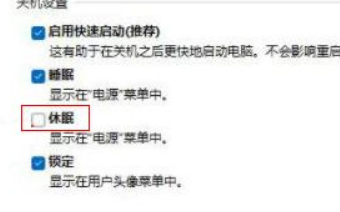Win11笔记本电脑找不到休眠模式怎么办
1、在Win11系统桌面上,点击任务栏上的搜索按钮搜索控制面板点击进入。
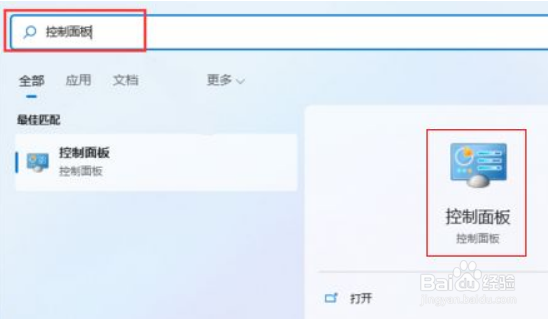
2、进入控制面板主界面,点击硬件和声音进入。
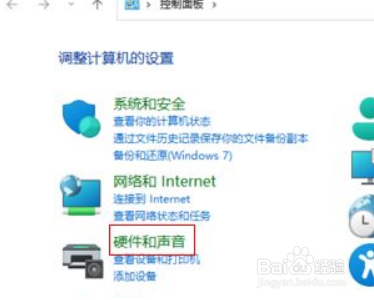
3、在硬件和声音页面,点击更改电源按钮的功能进入。
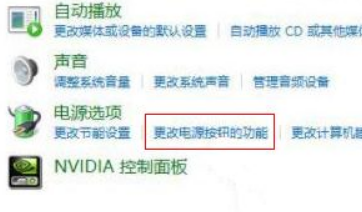
4、点击更改当前不可用的设置进入,继续下一步操作。
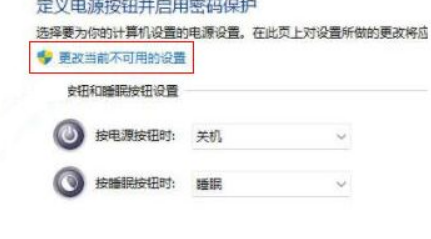
5、在更改当前不可用的设置页面,勾选休眠选项即可。
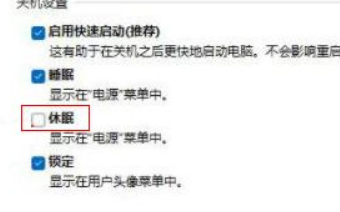
1、在Win11系统桌面上,点击任务栏上的搜索按钮搜索控制面板点击进入。
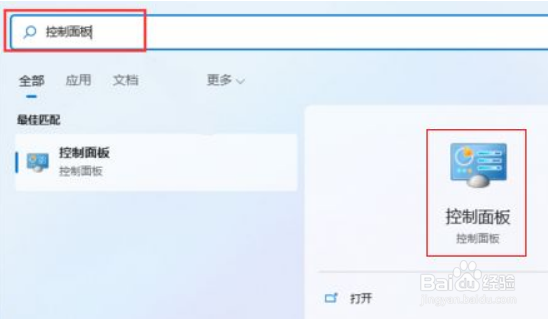
2、进入控制面板主界面,点击硬件和声音进入。
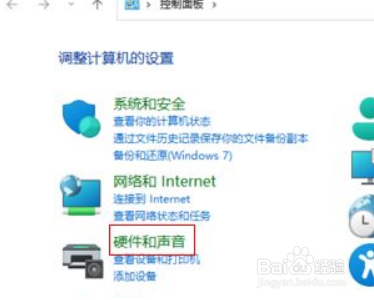
3、在硬件和声音页面,点击更改电源按钮的功能进入。
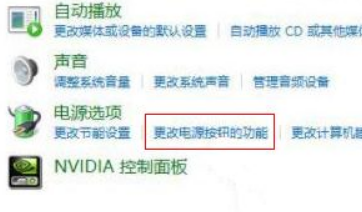
4、点击更改当前不可用的设置进入,继续下一步操作。
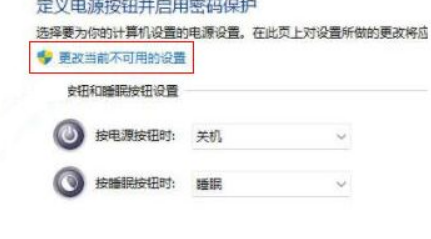
5、在更改当前不可用的设置页面,勾选休眠选项即可。